Skype es uno de los servicios de videollamadas más famosos del mundo; Skype fue una de las primeras aplicaciones en brindar servicios de videollamadas a los usuarios. A lo largo de los años, Skype ha ganado popularidad, la aplicación también ha agregado nuevas funciones para ayudar a proporcionar una experiencia de usuario más interactiva y mejor. Skype a veces puede encontrarse con varios errores; uno de esos errores es un error de Skype con el dispositivo de reproducción en Windows 10; este error puede causar errores de audio con el programa de Skype. El error de reproducción de Skype es un error común que los usuarios de Windows 10 suelen tener al usar la aplicación. En esta guía, discutiremos las razones y los métodos para el dispositivo de reproducción de errores de Skype.
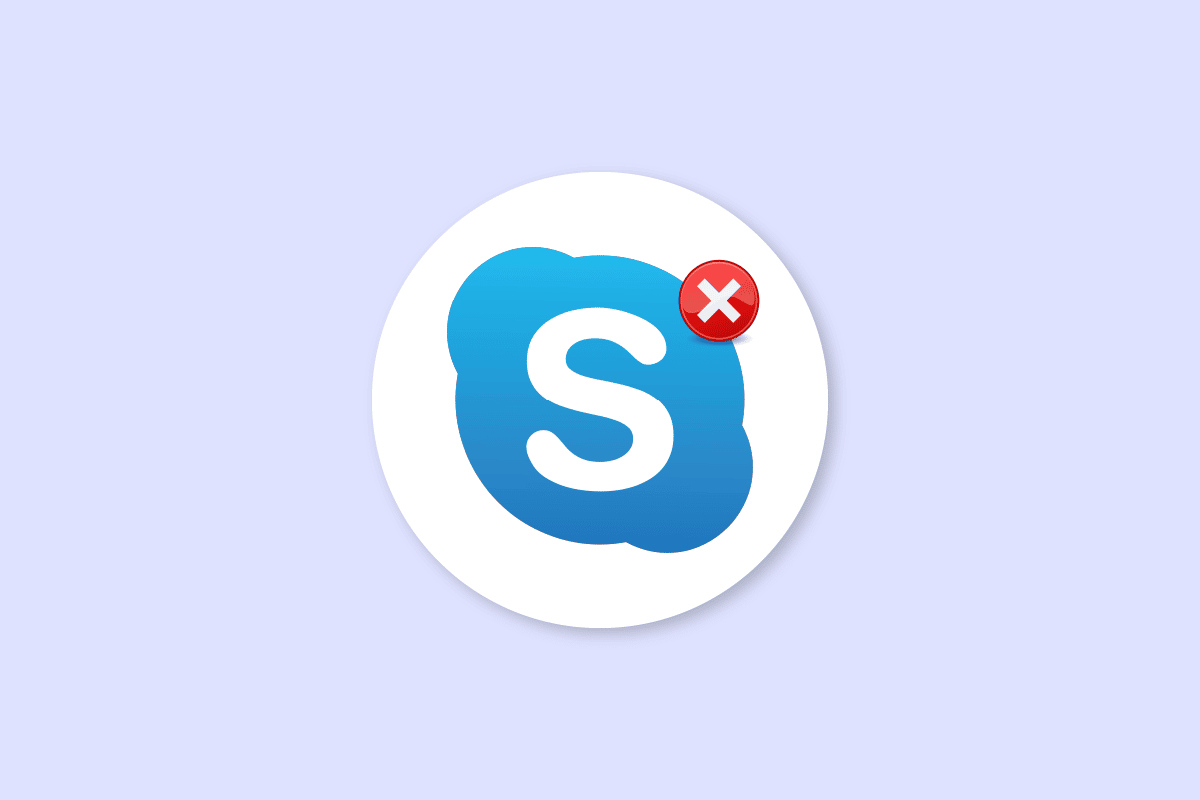
Tabla de contenido
Cómo reparar el error de Skype con el dispositivo de reproducción en Windows 10
Puede haber múltiples razones para skype error con el dispositivo de reproducción en Windows 10; algunas de las razones comunes de este error se enumeran a continuación.
- En su mayoría, este error está asociado con errores y errores de la aplicación.
- Los errores del altavoz del sistema también pueden causar el error del dispositivo de reproducción
- La configuración incorrecta de los altavoces en su computadora también puede causar este error en su computadora
- Los controladores de audio obsoletos o dañados en su computadora también pueden causar este error
La siguiente guía discutirá los métodos para resolver el error de Skype con el dispositivo de reproducción en Windows 10.
Método 1: reinicia Skype
Generalmente, el error de Skype con el dispositivo de reproducción en Windows 10 está asociado con errores menores y retrasos con la aplicación de Skype; puede resolver fácilmente este error cerrando y reiniciando la aplicación de Skype. Muchos usuarios descubrieron que cerrar y reiniciar la aplicación resolvió el problema.
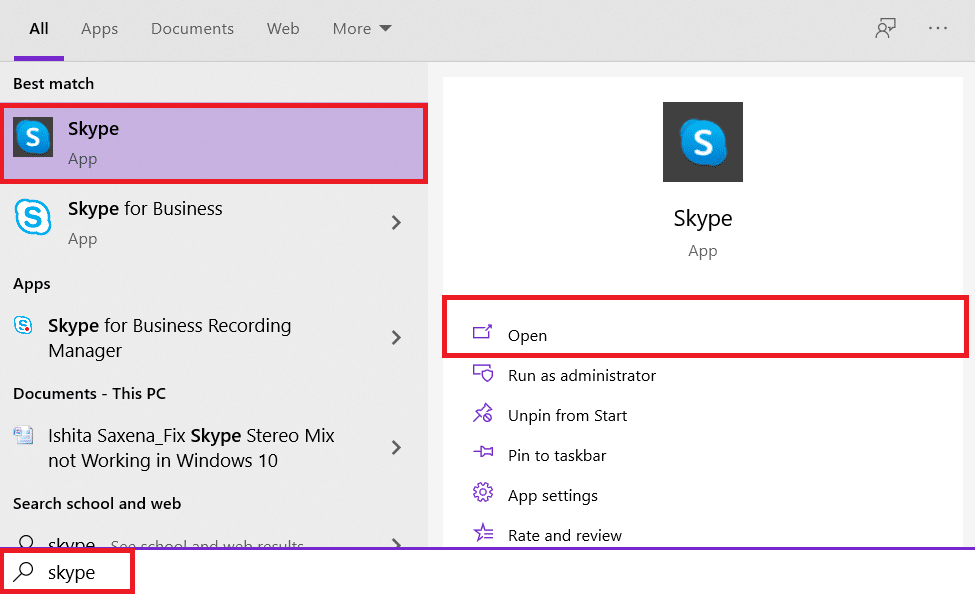
Método 2: Habilitar altavoces
También es posible que el error de Skype con el dispositivo de reproducción en Windows 10 haya sido causado por los altavoces del sistema. Para resolver los problemas con los altavoces del sistema, puede intentar activar y desactivar los altavoces.
1. Presione la tecla de Windows, escriba panel de control, luego haga clic en Abrir.

2. Establezca Ver por > Categoría, luego haga clic en Configuración de hardware y sonido.
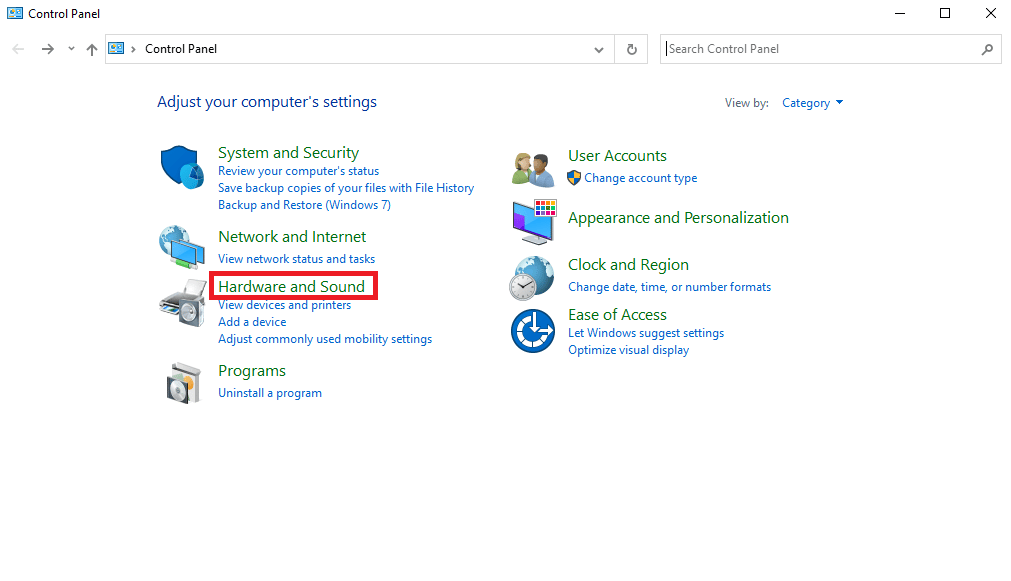
3. En Opciones de sonido, haga clic en Administrar dispositivos de audio.
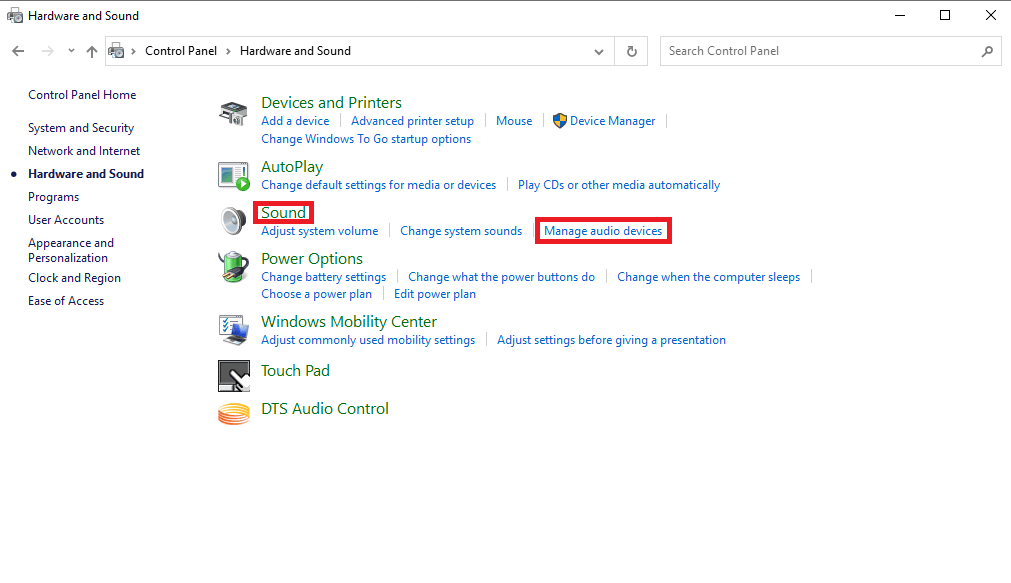
4. Haga clic derecho en la ventana Sonido y marque Mostrar dispositivos deshabilitados y Mostrar dispositivos desconectados.
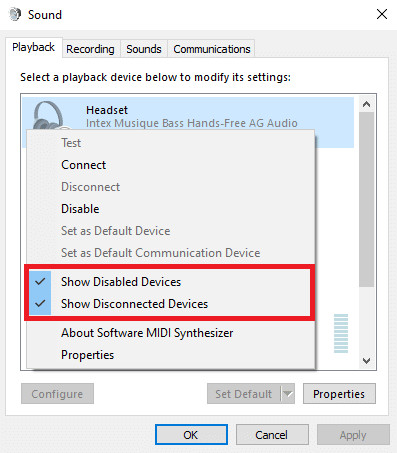
5. Ahora, haga clic derecho en el altavoz y haga clic en desactivar.

6. Ahora, haga clic derecho en el altavoz nuevamente y haga clic en habilitar.
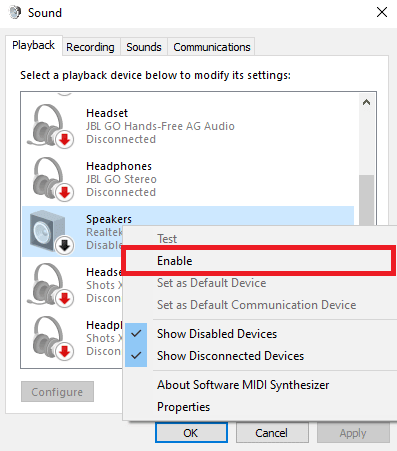
7. Haga clic en Aplicar y luego en Aceptar para guardar los cambios.
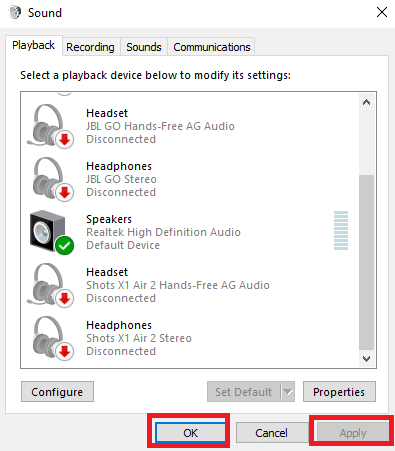
Habilitar y deshabilitar los parlantes a menudo debería resolver el error de reproducción de Skype, si no es así y aún tiene problemas con el dispositivo de reproducción de error de Skype, continúe con el siguiente método.
Método 3: Ejecute el Solucionador de problemas de reproducción de audio
Para resolver varios problemas del dispositivo de reproducción de errores de Skype en su computadora, como el error de reproducción de Skype, puede intentar ejecutar el solucionador de problemas de audio integrado de Windows 10. Siga estos pasos para ejecutar el solucionador de problemas de audio.
1. Presione las teclas Windows + I simultáneamente para iniciar Configuración.
2. Haga clic en el mosaico Actualización y seguridad, como se muestra.

3. Vaya al menú Solucionar problemas en el panel izquierdo.
4. Seleccione Solucionar problemas de reproducción de audio y haga clic en Ejecutar el botón Solucionador de problemas que se muestra resaltado a continuación.
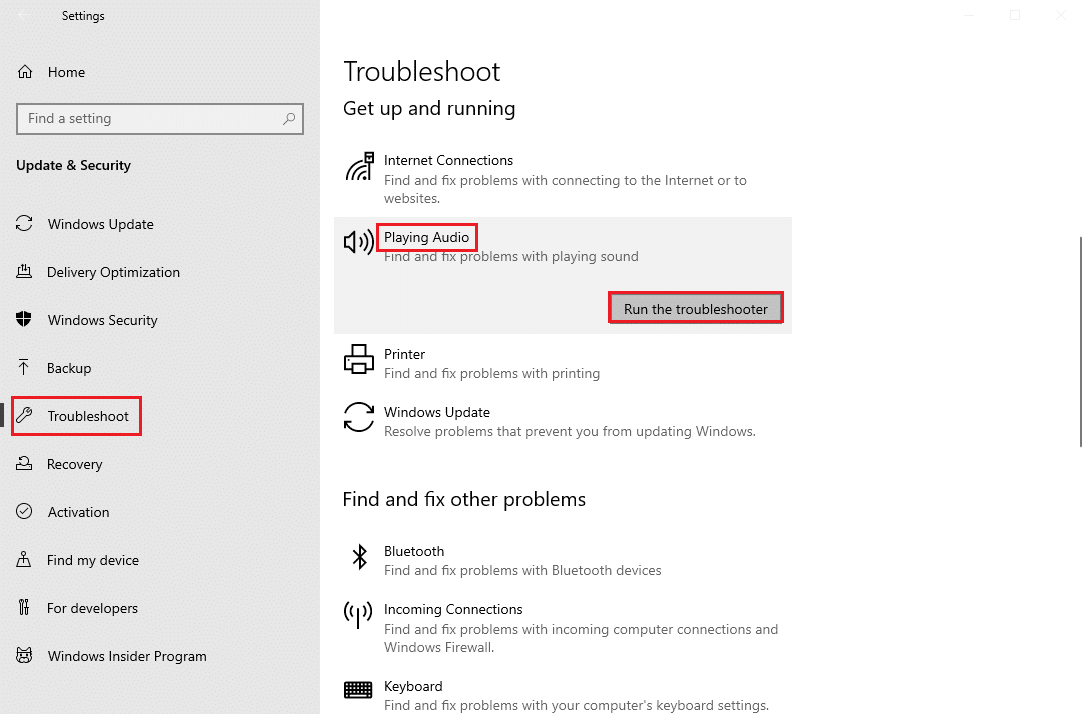
5. Espere a que el solucionador de problemas detecte y solucione el problema. Una vez que se complete el proceso, haga clic en Aplicar esta solución y reinicie su PC.
Método 4: Vuelva a habilitar el dispositivo de audio
El problema también puede ser causado por los dispositivos de audio de su sistema, en este caso, puede intentar resolver el problema deshabilitando temporalmente el dispositivo de audio en su computadora y habilitándolo nuevamente.
1. Pulse la tecla de Windows, escriba Administrador de dispositivos y haga clic en Abrir.
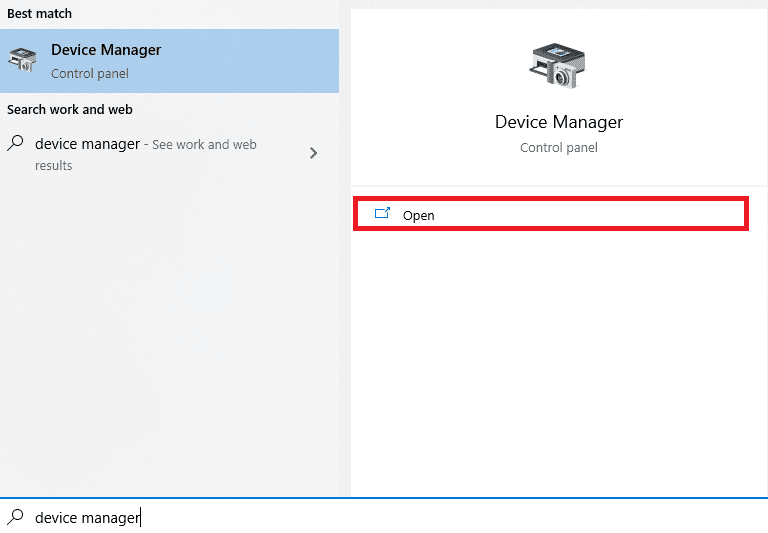
2. Ubique y expanda los controladores de sonido, video y juegos.
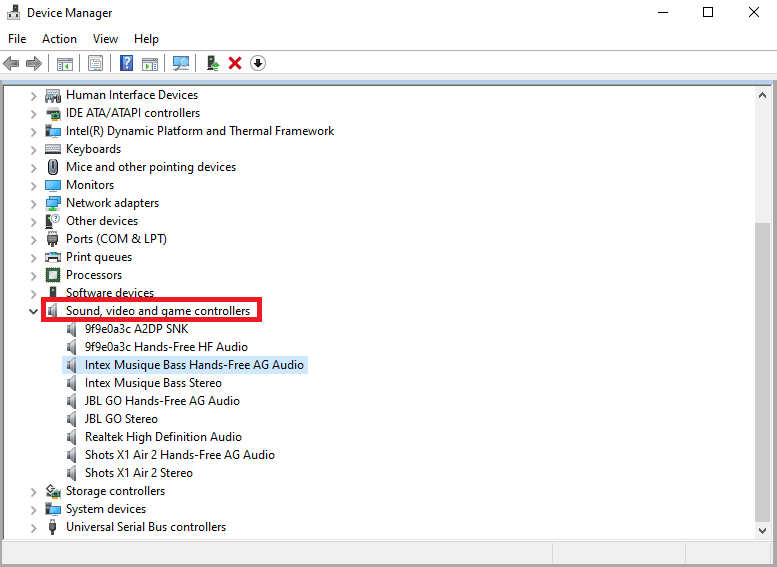
3. Luego, haga clic derecho en el controlador de audio y luego haga clic en Desactivar dispositivo.
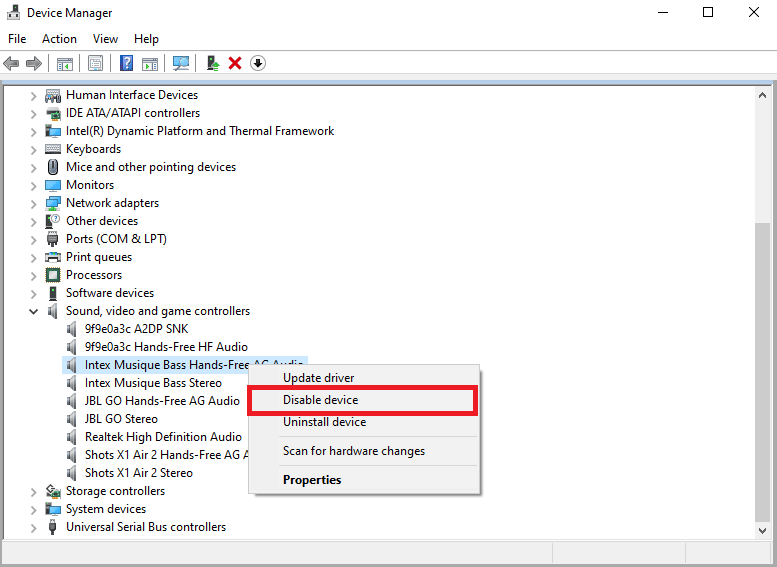
4. Nuevamente, haga clic derecho en el controlador y seleccione la opción Habilitar dispositivo después de unos minutos.
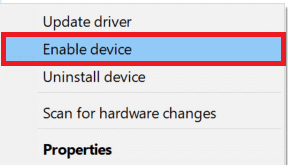
Método 5: actualizar los controladores de audio
Los controladores corruptos y desactualizados son una de las principales razones del error de Skype con el dispositivo de reproducción en Windows 10; los controladores de audio corruptos también pueden causar otros errores de altavoz y audio en su computadora. Para resolver los problemas causados por los controladores de audio, puede intentar actualizar los controladores de audio en su sistema. Lea nuestra guía sobre cómo actualizar los controladores de dispositivos en Windows 10 para actualizar los controladores de audio.
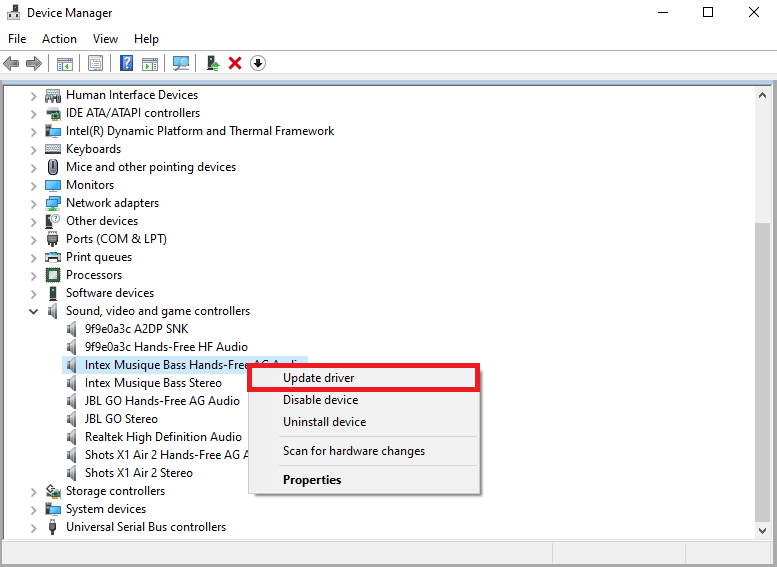
Método 6: reinstalar el controlador de audio
Si continúa el error de Skype con el dispositivo de reproducción en Windows 10 con el dispositivo de audio de la computadora. Puedes intentar eliminarlo por completo. Muchos usuarios descubrieron que eliminar su dispositivo de audio también resolvió el problema de manera efectiva. Siga nuestra guía para desinstalar y reinstalar controladores en Windows 10.
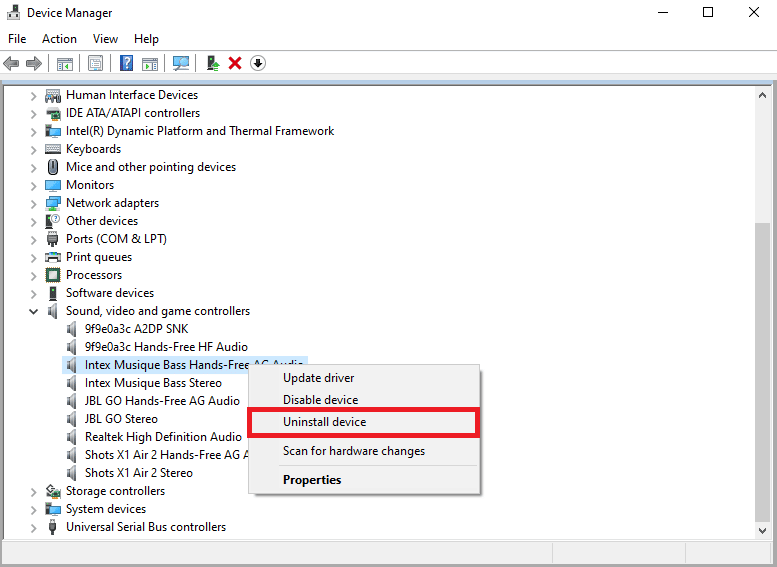
Método 7: restablecer los archivos de configuración de Skype
Si los métodos anteriores no resuelven el error de Skype con el dispositivo de reproducción en los problemas de Windows 10, también puede intentar restablecer los archivos de configuración de Skype para resolver la mayoría de los problemas de Skype.
1. Si está ejecutando la aplicación Skype, ciérrela.
2. Presione las teclas Windows + R juntas para abrir el cuadro de diálogo Ejecutar.
3. Escriba %appdata% y presione la tecla Intro para abrir la carpeta Appdata.
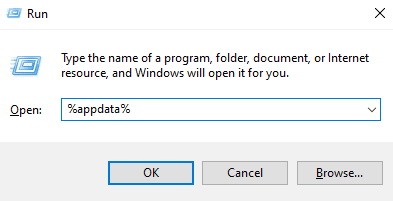
4. Localice y haga clic derecho en la carpeta de Skype.
5. Haga clic en Cambiar nombre y cambie el nombre de la carpeta a Skype.old.
6. Ahora, reinicie la aplicación de Skype.
En la mayoría de los casos, este método fue útil para muchos usuarios, si no funciona, pase al siguiente método.
Método 8: reinstalar la aplicación de Skype
Si ninguno de los métodos anteriores funciona y continúa teniendo problemas con el dispositivo de reproducción de errores de Skype, intente reinstalar la aplicación de Skype.
1. Mantenga presionadas las teclas Windows + I juntas para abrir la Configuración de Windows.
2. Ahora, haga clic en Aplicaciones.

3. Ahora, busque y haga clic en Skype y seleccione la opción Desinstalar.
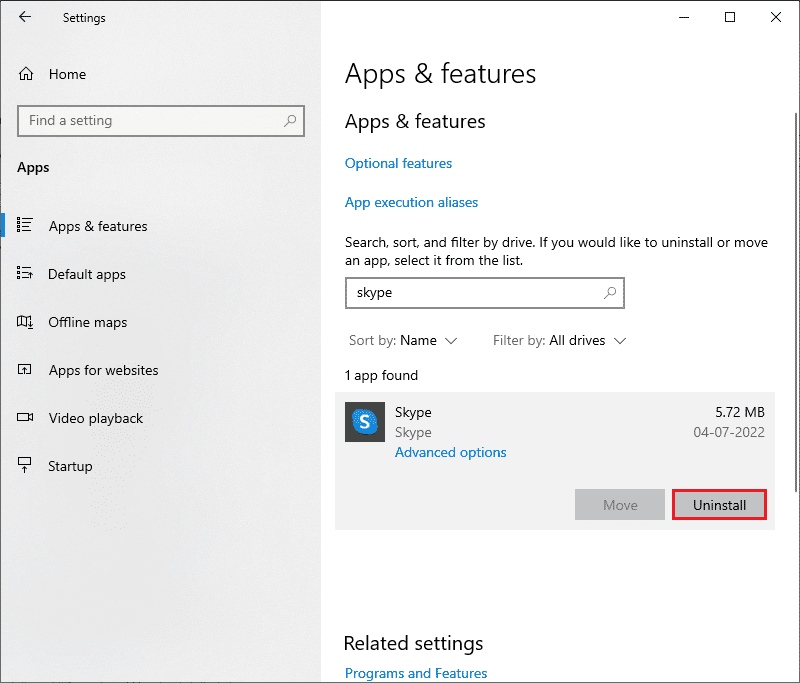
4. Ahora, confirme el mensaje, si lo hay, y reinicie la PC una vez que haya desinstalado Skype.
5. Una vez que el proceso de desinstalación haya finalizado, vaya a la búsqueda del menú de inicio y escriba Microsoft Store y ábralo.
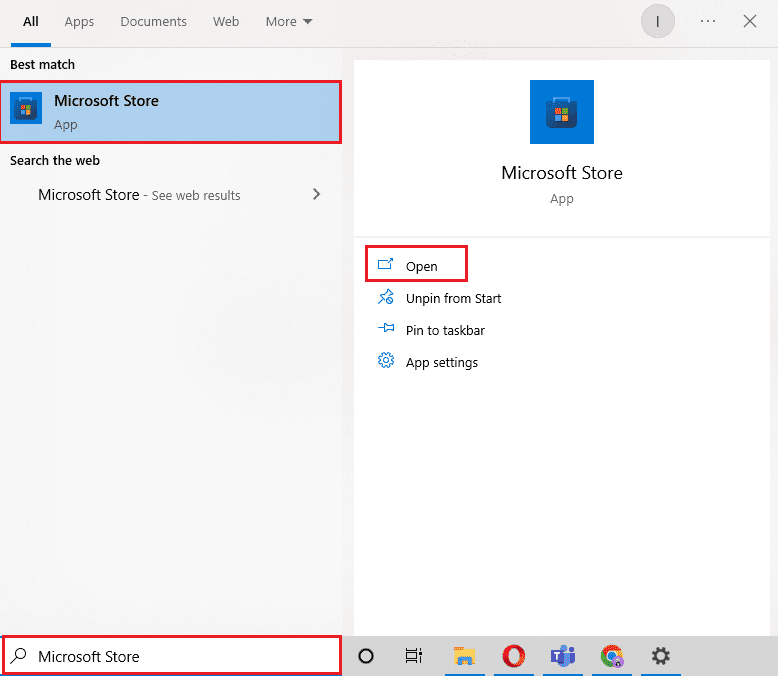
6. En Microsoft Store, busque Skype.
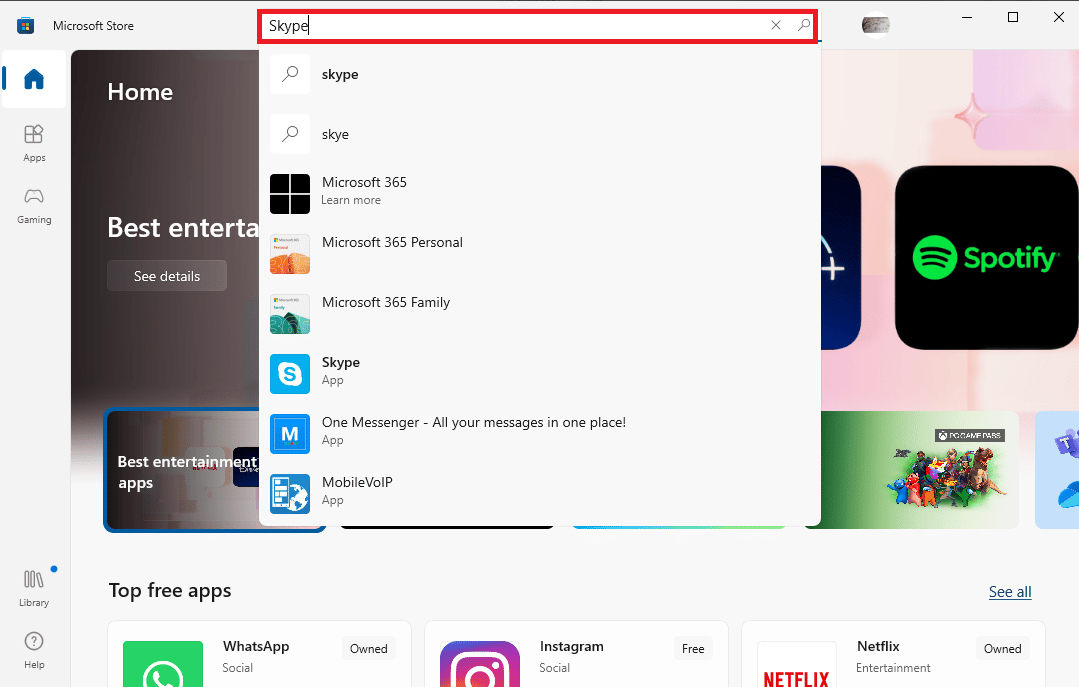
7. Haga clic en el botón Obtener para instalar la aplicación de Skype en su dispositivo.
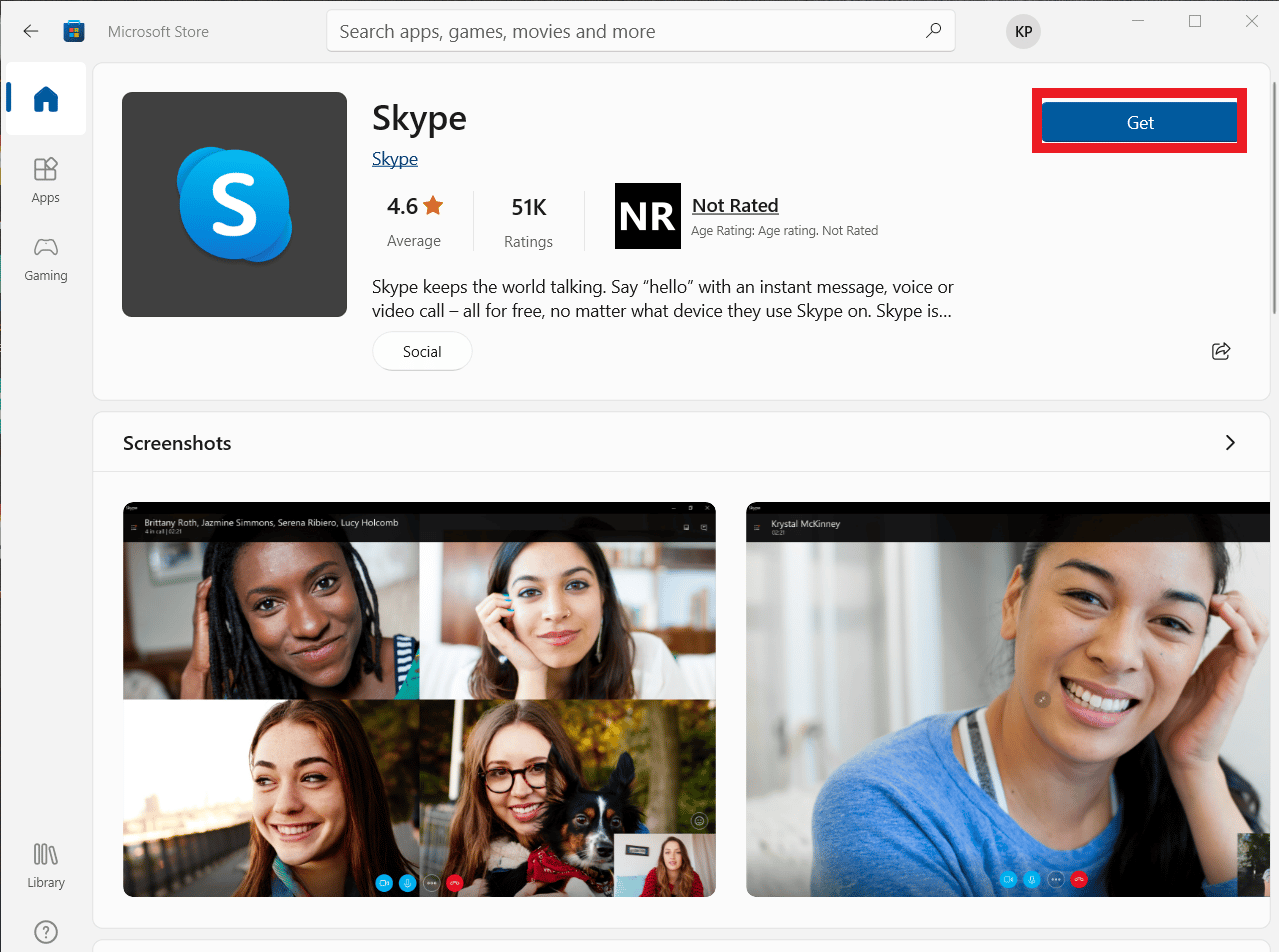
8. Espere a que finalice la instalación.
Reinstalar la aplicación de Skype debería resolver el error de reproducción de Skype en su computadora.
Preguntas frecuentes (FAQ)
Q1. ¿Por qué no puedo conectar audio en Skype?
Respuesta Los errores de audio son errores comunes de Skype. Este problema ocurre debido a una falla en las unidades de audio del dispositivo y la configuración de Skype.
Q2. ¿Cómo resolver problemas de audio de Skype?
Respuesta Puede haber varios métodos para resolver los errores de audio de Skype, como actualizar los controladores del sistema y cambiar los ajustes de configuración de Skype.
Q3. ¿Cuáles son los problemas de audio en Skype?
Respuesta Skype puede encontrarse con muchos problemas de audio, como problemas con el micrófono y problemas con los altavoces. Estos errores pueden provocar interrupciones durante las videollamadas.
***
Esperamos que esta guía le haya sido útil y que haya podido corregir el error de Skype con el dispositivo de reproducción en Windows 10. Háganos saber qué método funcionó para usted. Si tiene alguna sugerencia o consulta, háganoslo saber en la sección de comentarios.
